Windows 10 viene fornito con due editor predefiniti preinstallati per la modifica dei documenti. Uno è il Blocco note e l'altro è Microsoft WordPad. Blocco note fornisce opzioni di scrittura e modifica di base per documenti di testo o script. Considerando che, Microsoft WordPad è uno strumento più professionale che consente all'utente di creare e formattare documenti. Può anche essere utilizzato in alternativa se l'utente non dispone di un'applicazione Microsoft Word Office.
A volte, alcune funzionalità di WordPad non funzionano correttamente per qualche motivo. Questo problema può essere risolto utilizzando l'editor del registro di Windows ripristinando le configurazioni di Microsoft WordPad e riavviando. Molto probabilmente risolverà qualsiasi problema affrontato in precedenza.
Questo articolo discuterà il programma Microsoft WordPad utilizzando il seguente schema:
Come eseguire Microsoft WordPad?
Per eseguire il programma Microsoft WordPad, seguire i passaggi indicati di seguito.
Passaggio 1: cerca WordPad nel menu Start
Apri il menu di avvio e digita ' Taccuino ' nella casella di ricerca:
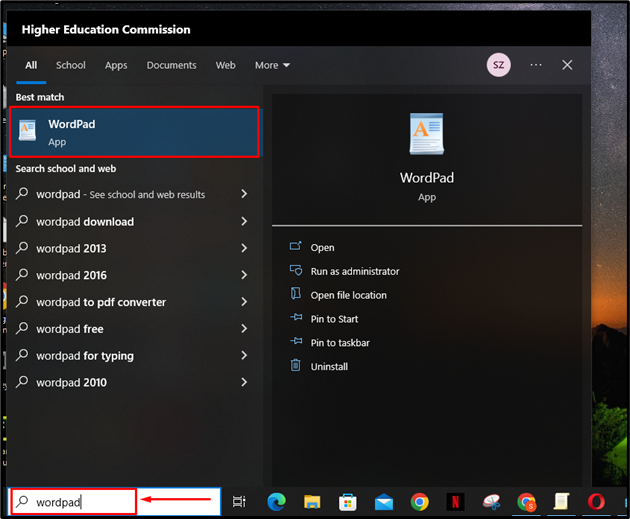
Passaggio 2: apri WordPad
Per eseguire il programma WordPad, fare clic sul pulsante ' Aprire ' opzione:
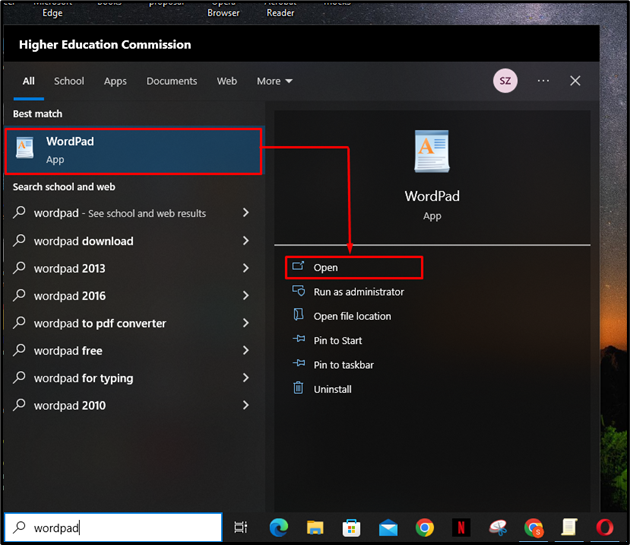
Così facendo si aprirà il programma WordPad:
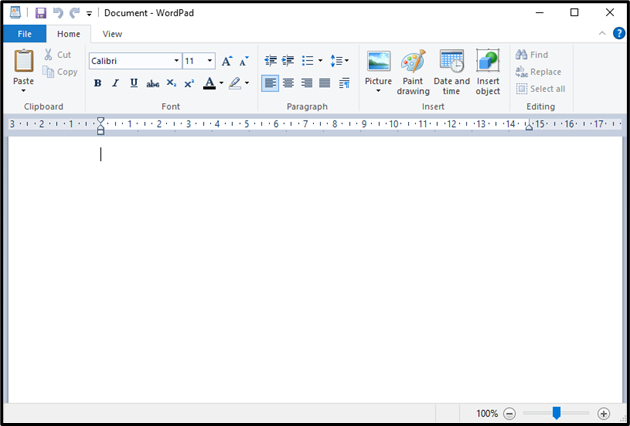
Come usare Microsoft WordPad?
Dopo aver aperto Microsoft WordPad, seguire i passaggi seguenti per creare un documento utilizzando WordPad.
Passaggio 1: scrivere il contenuto
Fare clic sullo spazio della pagina bianca sullo schermo e digitare il contenuto del documento utilizzando la tastiera:
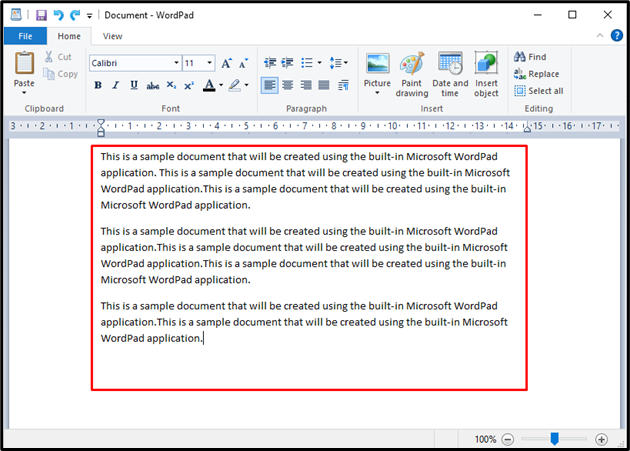
Passaggio 2: modifica lo stile del carattere
Per modificare il carattere, selezionare il testo desiderato tenendo premuto il tasto sinistro del mouse e spostando il cursore fino a selezionare il testo desiderato. Il testo selezionato verrà evidenziato in blu:
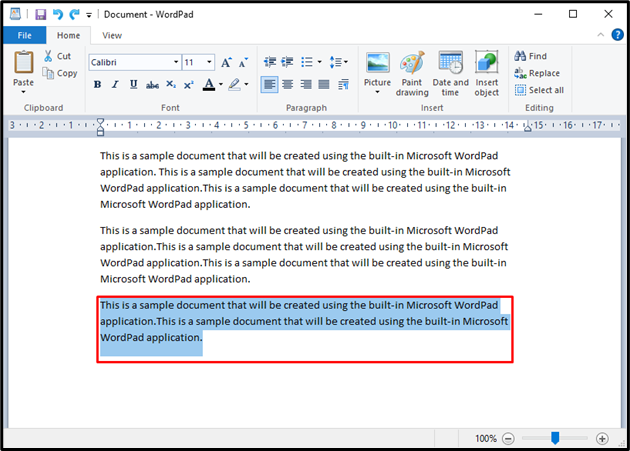
Successivamente, fai clic sul menu a discesa del selettore di caratteri evidenziato di seguito nella sezione ' Casa menu ' e scegli uno stile di carattere:
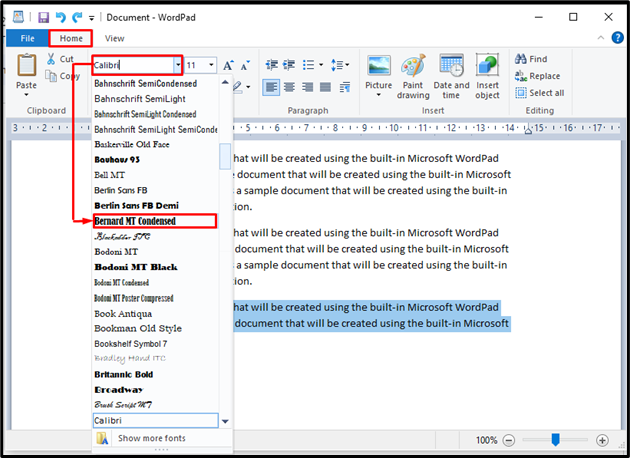
In tal modo, lo stile del carattere del testo cambierà come mostrato di seguito:
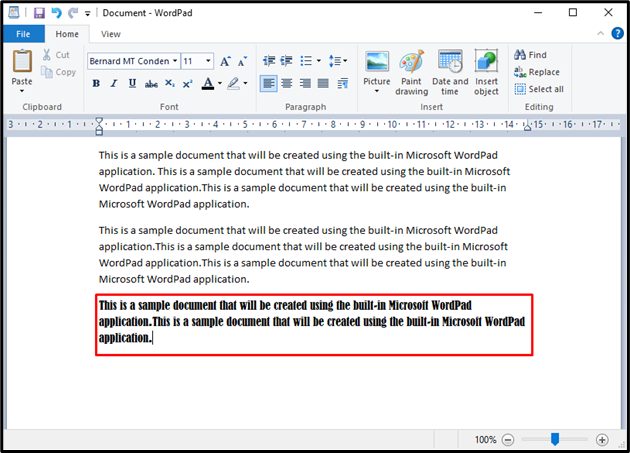
Passaggio 3: salvare il documento
Ora, per salvare il documento creato, fai clic sul pulsante ' File ' nell'angolo in alto a sinistra della finestra e premi il pulsante ' Salva ' opzione. Il documento può anche essere salvato utilizzando un ' Ctrl+S scorciatoia:
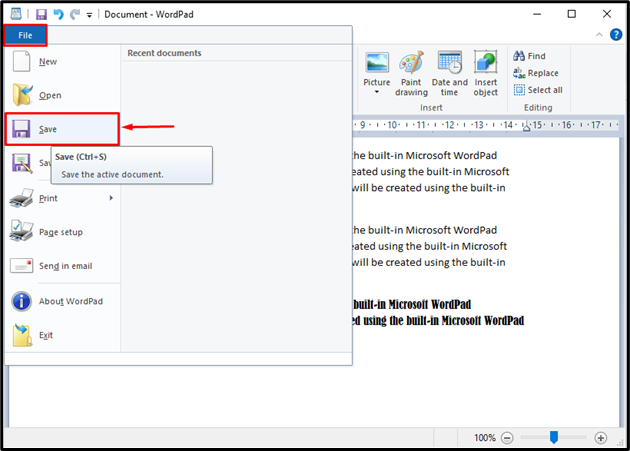
Successivamente, l'utente deve inserire un nome per il documento. Successivamente, premi il ' Salva pulsante '. Tieni presente che WordPad utilizza RTF (Rich Text Format) come tipo di documento predefinito durante il salvataggio:
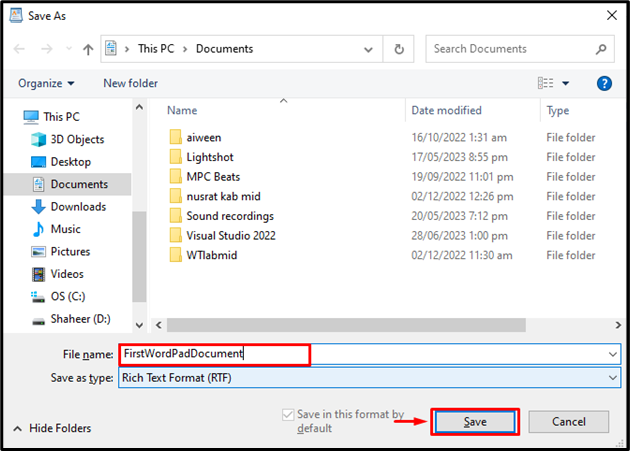
Ciò salverà il documento appena creato utilizzando Microsoft WordPad.
Come reimpostare Microsoft WordPad?
Se l'utente riscontra problemi nell'accedere a determinate funzionalità in Microsoft WordPad, può reimpostare l'applicazione seguendo i passaggi indicati di seguito.
Passaggio 1: aprire l'editor del registro
L'Editor del Registro di sistema è un database che mantiene memorizzate tutte le impostazioni dell'applicazione necessarie al loro funzionamento. Può essere utilizzato per modificare le configurazioni in caso di errore. Per aprire l'Editor del Registro di sistema, cercare ' regedit ” nel menu di avvio e apri il “ Editore del registro ” come amministratore:
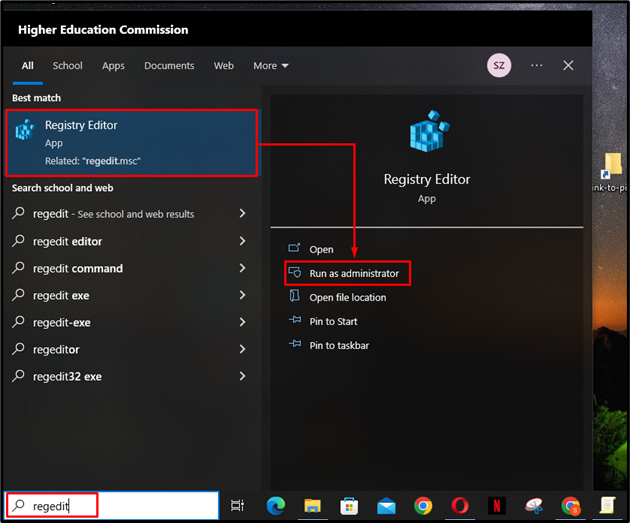
Passaggio 2: eliminare la chiave delle opzioni
Una volta aperto l'Editor del Registro di sistema, vai alla sezione ' HKEY_CURRENT_USER > SOFTWARE > Microsoft > Windows > CurrentVersion > Applet > WordPad ” percorso e fare clic con il pulsante destro del mouse sul “ Opzioni tasto ” per eliminarlo:
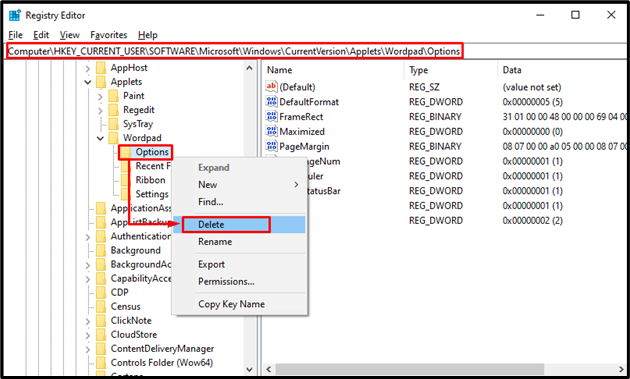
L'eliminazione di questo file aggiornerà le impostazioni di configurazione dell'applicazione WordPad. L'utente può riavviare WordPad per ricominciare da capo e non dovrà affrontare i problemi precedenti.
Conclusione
Microsoft WordPad è un programma di editor di documenti Windows integrato. Può essere utilizzato per creare, modificare e formattare documenti di testo. WordPad può essere utilizzato come alternativa a Microsoft Word Office in Windows. Per eseguire Microsoft WordPad, cercare ' Taccuino ” nel menu di avvio e aprilo. Digitare il contenuto del documento e formattarlo utilizzando vari strumenti. Per salvare il file, fare clic su ' File 'menu e premi il pulsante' Salva ' opzione. Questo articolo ha fornito una guida didattica per l'esecuzione, l'utilizzo e il ripristino di WordPad in Windows.